Resumen de la IA
¿Desea limitar los países disponibles en el campo de formulario Teléfono inteligente? Por defecto, el campo Smart Phone muestra todos los países e intenta detectar el país del usuario a partir de su dirección IP.
Esta guía le mostrará cómo restringir el campo para que sólo muestre los países específicos que usted elija.
Configuración del formulario
Empezaremos por crear nuestro formulario, añadiendo nuestros campos incluyendo el campo de formulario Teléfono.
Si necesita ayuda para crear su formulario, consulte nuestra guía para crear su primer formulario.
Una vez que haya añadido el campo de formulario Teléfono, haga clic en el desplegable del Formato y asegúrese de que ha seleccionado Inteligente en el desplegable.
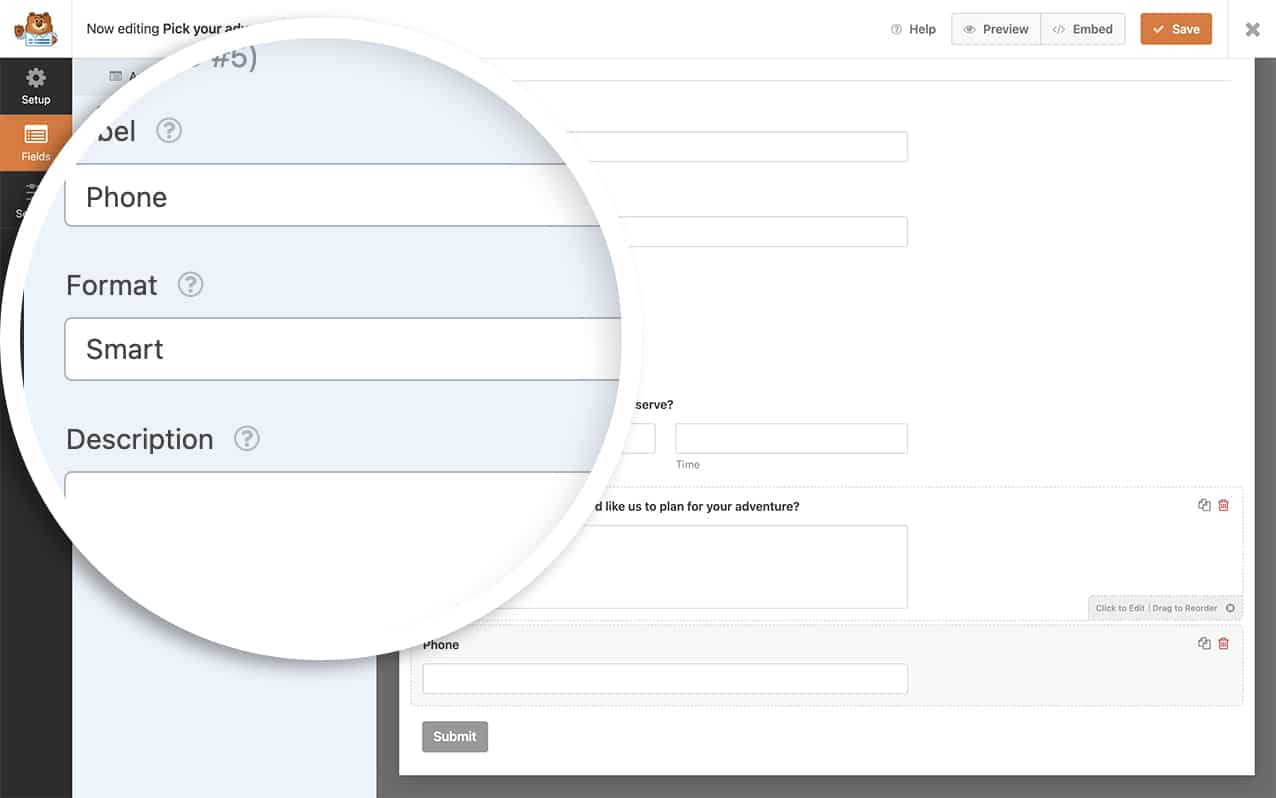
Añadir restricciones por país
Para restringir los países disponibles, tendrás que añadir algo de código JavaScript a tu sitio. Si no estás seguro de cómo añadir código personalizado, consulta nuestra guía sobre cómo añadir fragmentos de código a WordPress.
Personalizar las opciones de país
Para modificar los países disponibles:
- En la línea 33: Sustituir los códigos de país en el
options.onlyCountriesmatriz - Utilice códigos de país ISO de dos letras en minúscula (por ejemplo, "us" para Estados Unidos)
- Separe varios países con comas
- Buscar códigos de país en la lista oficial de códigos ISO 3166-1 alfa-2
Por ejemplo:
- Sólo para EE.UU. y Canadá: ['us', 'ca'].
- Para Reino Unido, Irlanda y Australia: ['gb', 'ie', 'au']
- Para todos los países de la Unión Europea: ['fr', 'de', 'it', 'es', 'pt', 'nl', 'be', 'dk', 'se', 'fi'].
Eliminar opciones de país duplicadas
Puede que observes que algunos países aparecen dos veces en el desplegable: uno en la parte superior, basado en la detección de IP, y otro en la lista principal. Para eliminar estos duplicados, añade este CSS a tu sitio:
form#wpforms-form-1000 .iti__active {
display: none;
}
Sustituya 1000 por el ID real de su formulario. Si necesitas ayuda para encontrar tu ID de formulario, consulta nuestra guía sobre cómo encontrar los ID de formulario y campo.
¿Quiere asegurarse también de que el número de teléfono introducido en el formulario aparece en la notificación por correo electrónico como un enlace? Echa un vistazo al tutorial sobre cómo hacer que los números de teléfono sean un enlace en las notificaciones por correo electrónico.
